Ескі амалдық жүйені жою үшін алдымен екі, үш немесе одан да көп орнатылған жүйелердің қайсысы жұмыс істеп тұрғанын, қай дискіде орналасқанын анықтап, содан кейін ғана дұрыс жүктеуге жауап беретін файлды түзетіп, ескі ОЖ-ны алып тастау керек.
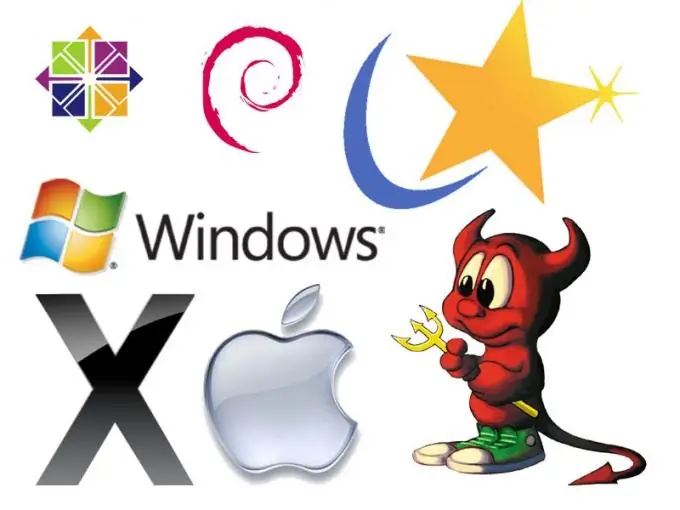
Нұсқаулық
1-қадам
Бірнеше амалдық жүйелердің пайда болу себептері әр түрлі. Бұл ОЖ-ны орнату кезінде қайта орнатуға немесе жаңа каталогқа жаңа нұсқасын орнатуға әкелетін қателер болуы мүмкін. Бұл жағдайда сіз boot.ini файлын жұмыс жасайтын ОЖ-ны анықтайтын бір ғана жол болған кезде оны осындай формаға келтіруіңіз керек. Бұл файл жүйелік файл болып табылады және көрінбейтін болуы мүмкін. Оны елестету үшін сізге «Менің компьютерім», содан кейін «Қызмет», «Көру» тармақтарын ашып, қосымша параметрлерде «жасырын және жүйелік файлдарды көрсетуді» қосу керек.
2-қадам
Енді оны өңдеуді бастауға болады, ол үшін «Менің компьютерім» белгішесін тінтуірдің оң жақ түймешігімен басу керек, содан кейін - «Қосымша» мәзір пункті, содан кейін - «Іске қосу және қалпына келтіру» ішкі пункті. Ашылған «Жүктеу тізімін қолмен өңдеу» терезесінде «Өңдеу» батырмасын басыңыз. Boot.ini файлы мәтіндік редакторға жүктелген.
3-қадам
Ескі амалдық жүйеге арналған жолдарды алып тастаңыз. Белсенді ОЖ сызық бойынша анықталады = multi (0) disk (0) rdisk (0) бөлімі (1) WINDOWS. Төменде қай жүйенің жұмыс істейтінін, мысалы, Windows XP немесе Windows 7-дің дешифрін ашады, сізге жұмыс жүйесіне сәйкес бір жол қалдыру керек. Қалғандарын жойыңыз, файлды сақтаңыз және компьютерді қайта іске қосыңыз.
4-қадам
Әдетте, ескі ОЖ-ны қатты дискіге қалдырған жөн емес, өйткені ол көп орын алады, сондықтан оны физикалық деңгейде алып тастау керек. «Менің компьютерімді», содан кейін ол орналасқан қатты дискіні ашыңыз, қажет емес қалтаны тінтуірдің оң жағымен басып, ашылмалы мәзірді ашып, «Жою» батырмасын басыңыз. Осы каталогтан басқа, сіз әлі де қалталарды жоюыңыз керек: «Құжаттар және параметрлер» және маңызды емес ОЖ-нің «Бағдарлама файлдары». Осыдан кейін, бос кеңістікті оңтайландыру үшін дискіні дефрагментациялау ұсынылады. Ол үшін «Старт» - «Бағдарламалар» - «Аксессуарлар» - «Қызмет» батырмаларын ретімен басыңыз.






